管家婆操作教程---如何开销售单
添加时间:2014-2-27 17:16:27 点击量:
销售单
打开方式:点击导航图——销售管理——销售单
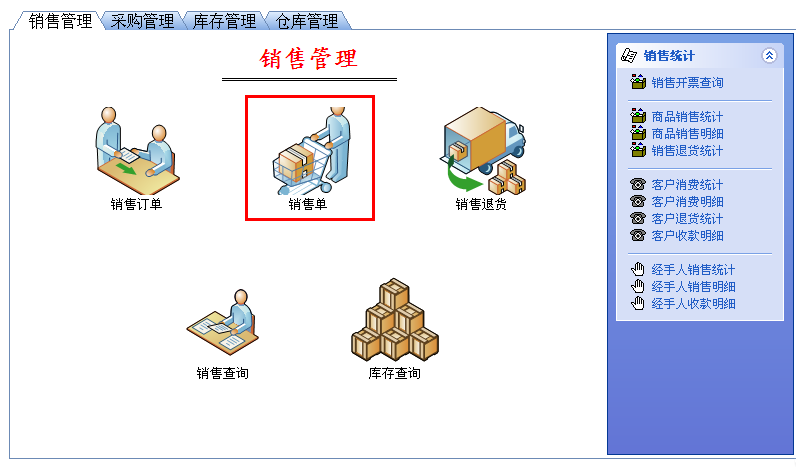
主界面:
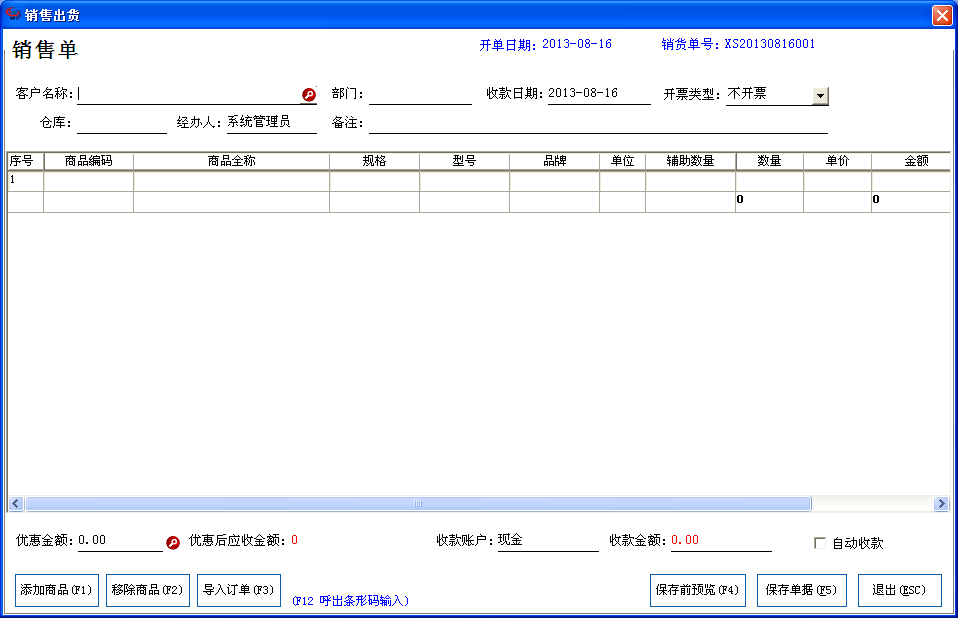
销售单的上部分包含客户名称,经办人,部门,仓库,备注,及单号,日期。
销售单的下部分包含的是销售商品及数量,单价,折扣,金额等。
基本操作步骤:
选择一个销售的客户
点击客户名称右侧的红色小圈图标弹出下面选择窗口,选定一个客户即可(其他方法)
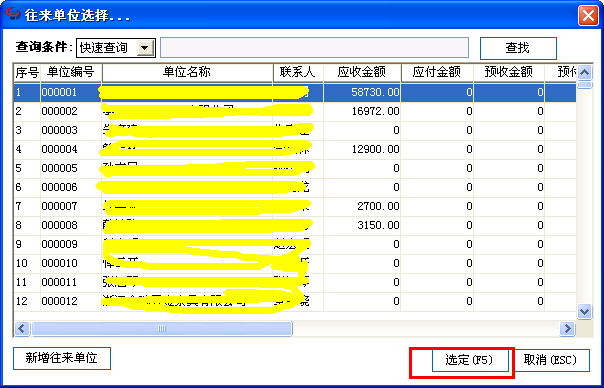
选择一个销售发货的仓库
点击仓库右侧的红色小圈图标,弹出下面的选择窗口,选定一个仓库即可。
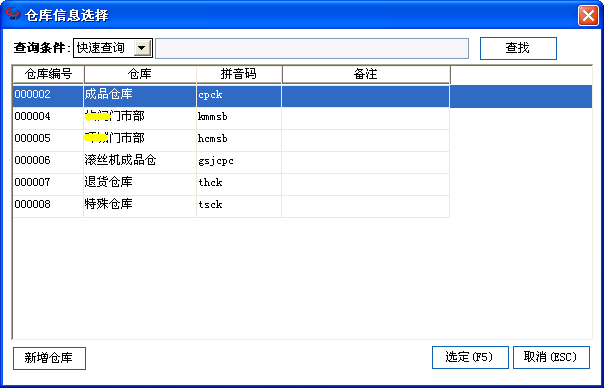
选择一个销售的部门
点击部门右侧的红色小圈图标,弹出下面的选择窗口,选定一个部门即可。
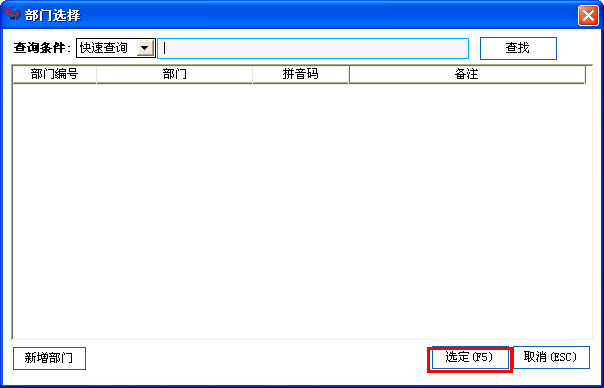
选择一个销售单的经办人
点击经办人右侧的红色小圈图标,弹出下面的选择窗口,选定一个经办人即可。
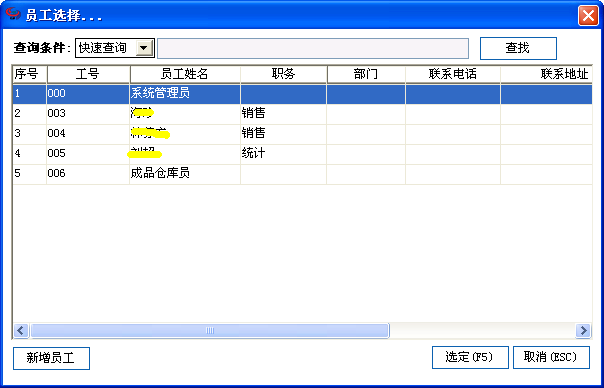
选择本次销售的商品,可以一个,也可以是多个商品。
点击“添加商品F1”或者在商品编码列的空白位置双击鼠标,弹出下面的选择窗口
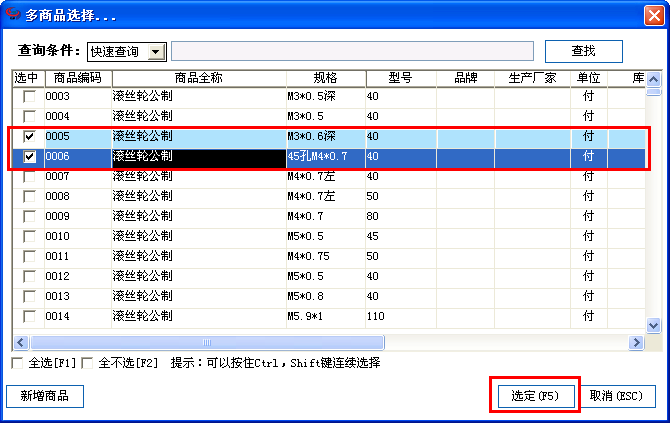
6. 选择好必要的商品,输入销售数量,单价,折扣,系统会自动计算出金额,及单据的总金额。如果勾选“自动收款”选项,系统还将自动收款。
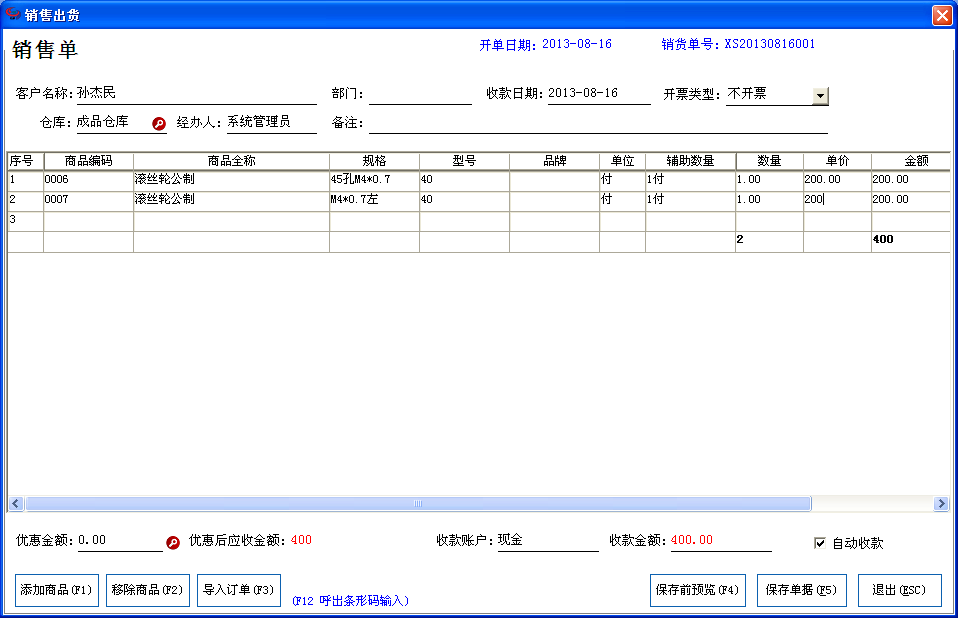
7.点击“保存单据”按钮,之前的输入的信息将被保存。
(1)选择“保存草稿“,只保存单据信息,不改变库存,应收应付
(2)选择”审核过账“,保存单据,销售商品的库存减少,客户应收金额增加
(3)选择”返回窗口“,不保存返回继续操纵
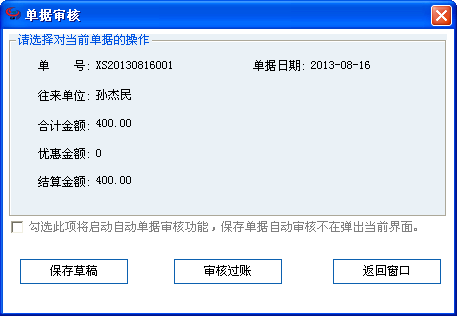
8.保存成功后提示,是否打印。选择是,自动打开单据打印预览的窗口。

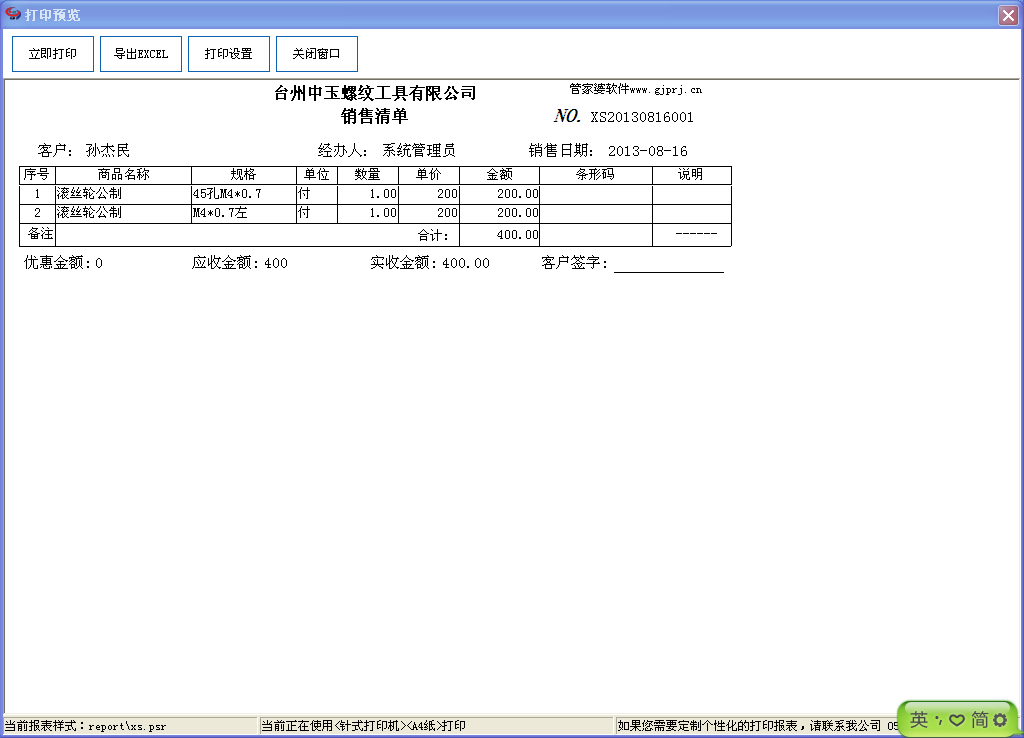
9.结束。单据已经保存,可以在销售单查询和查询中心查询到这一条记录。
销售单
打开方式:点击导航图——销售管理——销售单
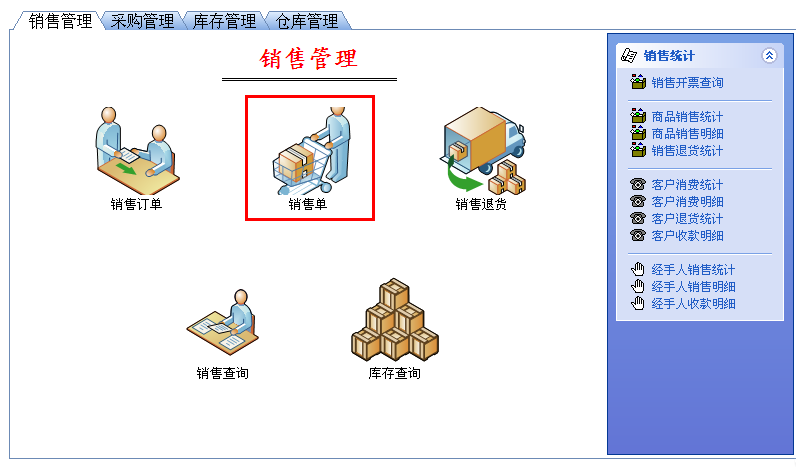
主界面:
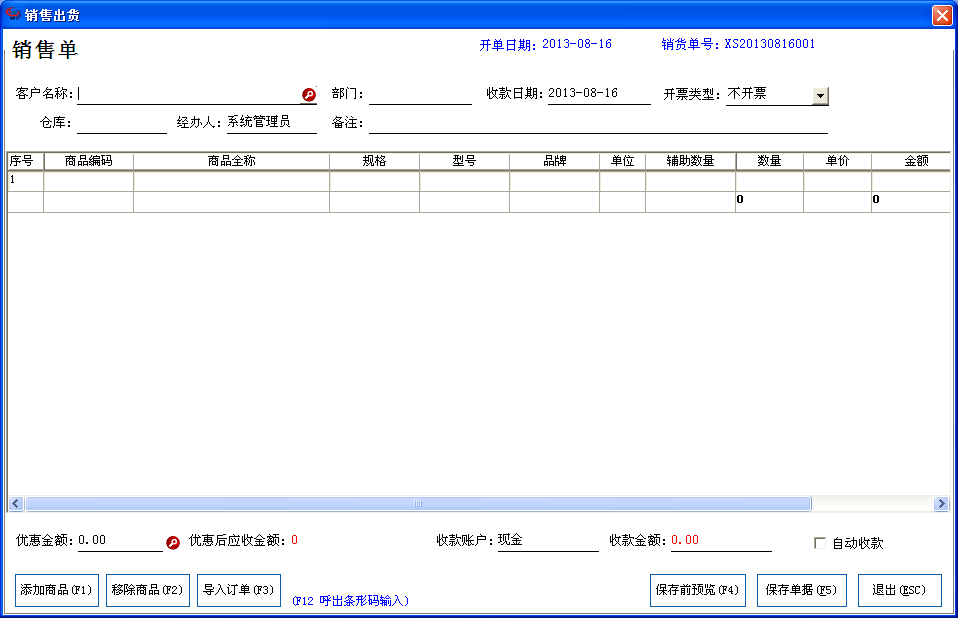
销售单的上部分包含客户名称,经办人,部门,仓库,备注,及单号,日期。
销售单的下部分包含的是销售商品及数量,单价,折扣,金额等。
基本操作步骤:
选择一个销售的客户
点击客户名称右侧的红色小圈图标弹出下面选择窗口,选定一个客户即可(其他方法)
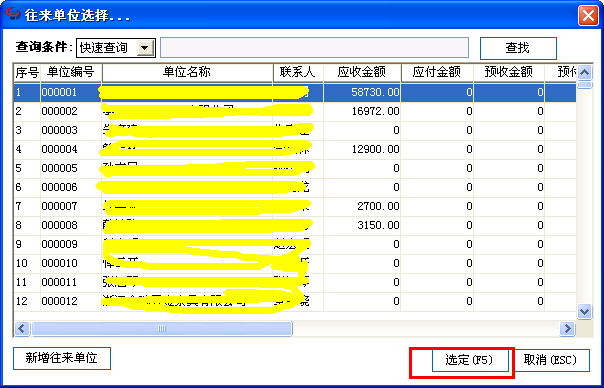
选择一个销售发货的仓库
点击仓库右侧的红色小圈图标,弹出下面的选择窗口,选定一个仓库即可。
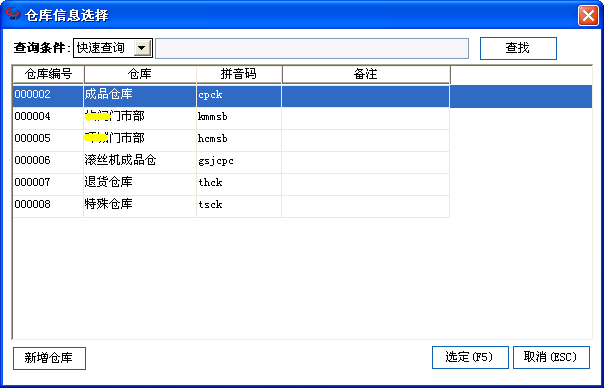
选择一个销售的部门
点击部门右侧的红色小圈图标,弹出下面的选择窗口,选定一个部门即可。
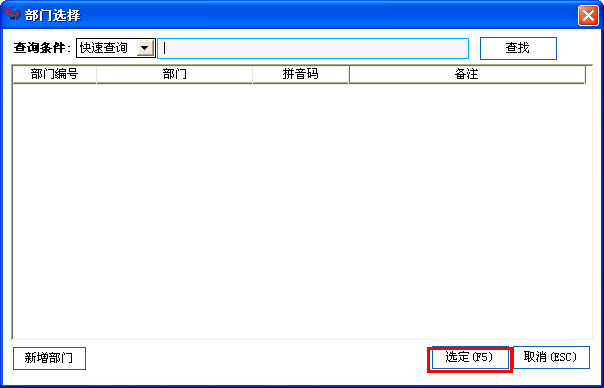
选择一个销售单的经办人
点击经办人右侧的红色小圈图标,弹出下面的选择窗口,选定一个经办人即可。
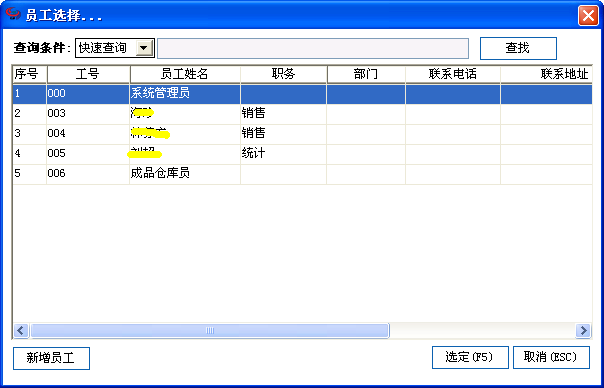
选择本次销售的商品,可以一个,也可以是多个商品。
点击“添加商品F1”或者在商品编码列的空白位置双击鼠标,弹出下面的选择窗口
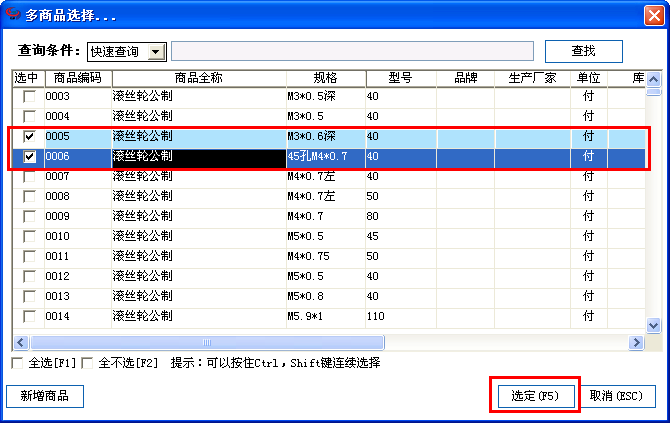
6. 选择好必要的商品,输入销售数量,单价,折扣,系统会自动计算出金额,及单据的总金额。如果勾选“自动收款”选项,系统还将自动收款。
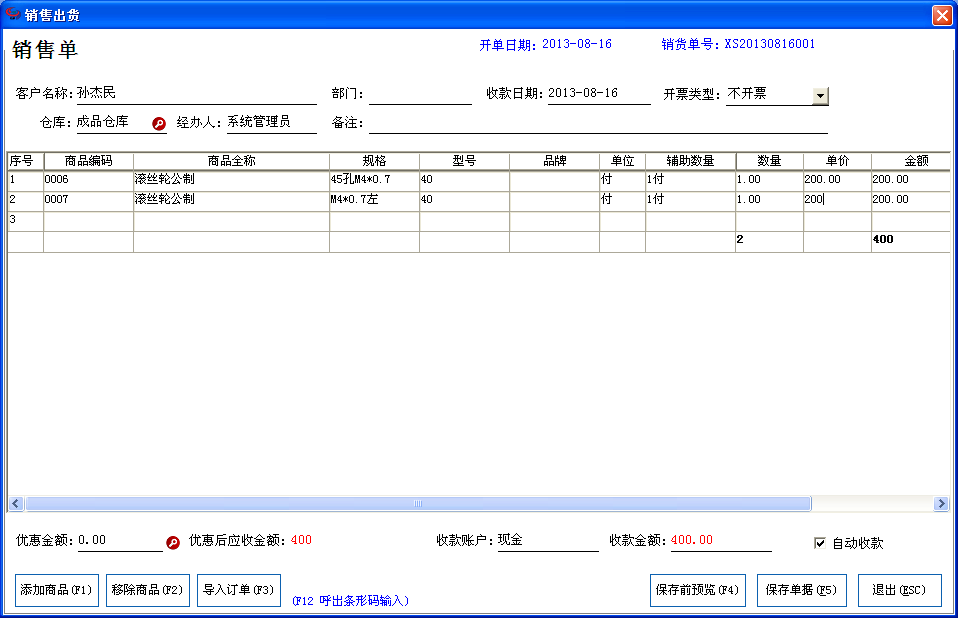
7.点击“保存单据”按钮,之前的输入的信息将被保存。
(1)选择“保存草稿“,只保存单据信息,不改变库存,应收应付
(2)选择”审核过账“,保存单据,销售商品的库存减少,客户应收金额增加
(3)选择”返回窗口“,不保存返回继续操纵
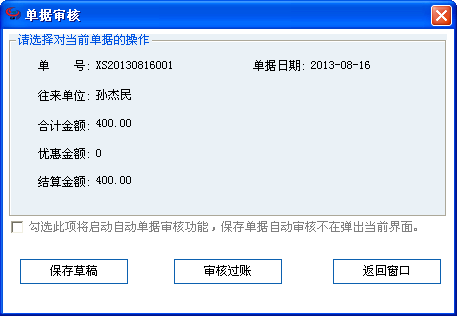
8.保存成功后提示,是否打印。选择是,自动打开单据打印预览的窗口。

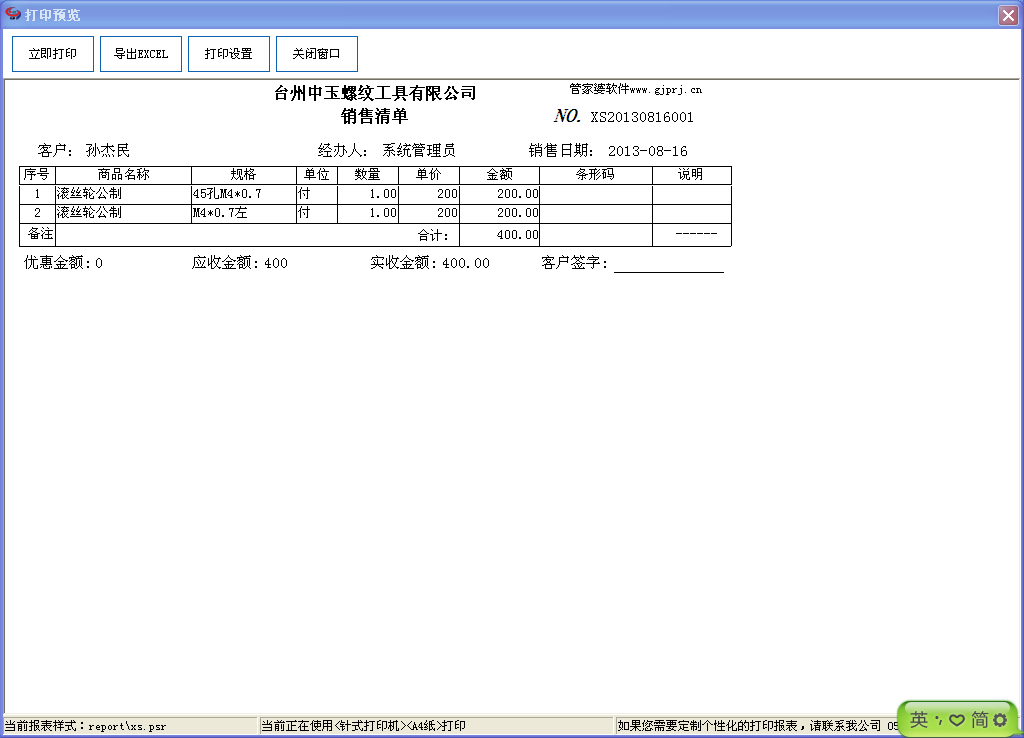
9.结束。单据已经保存,可以在销售单查询和查询中心查询到这一条记录。




